Sony Xperia tipo ST21i White: Синхронизация данных на телефоне
Синхронизация данных на телефоне: Sony Xperia tipo ST21i White
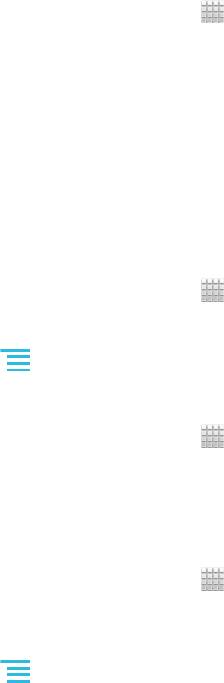
Синхронизация данных на телефоне
Можно синхронизировать контакты, электронную почту, события календаря и другие данные на
телефоне, используя несколько учетных записей электронной почты, службы синхронизации и
другие типы учетных записей в зависимости от приложений, установленных на телефоне.
Синхронизация телефона с другими источниками информации — это простой и практичный
способ всегда оставаться в курсе дел.
Вы можете:
•
получать доступ к своим приложениям Gmail™ , Google Calendar™, контактам Google™,
закладкам Google™ Chrome и другим сервисам Google;
•
получать доступ к корпоративной электронной почте, контактам и календарю;
•
получать доступ к контактам, календарю, альбомам и другим сервисам Facebook™;
•
синхронизировать телефон с интернет-сервером, используя SyncML™.
Синхронизация с Google™
Синхронизируйте свой телефон с Gmail™ , Google Calendar™, контактами Google™, закладками
Google™ Chrome и данными других служб Google, которые вы используете. Вы можете
просматривать их и управлять ими с телефона так же легко, как с компьютера.
После синхронизации можно найти Gmail™ в приложении Gmail™ , Google Calendar™ в
приложении календаря, контакты Google™ в приложении контактов, а также другие данные в
соответствующих установленных приложениях Google.
Настройка автоматической синхронизации учетной записи Google™ на телефоне
1
На Начальный экран коснитесь .
2
Коснитесь Настройки > Аккаунты и синхрониз..
3
Убедитесь, что синхронизация включена и что приложения могут автоматически
синхронизировать данные.
4
Коснитесь Добавить учетную запись > Google.
5
C помощью мастера регистрации создайте учетную запись Google™ или выполните вход в
уже существующую учетную запись.
6
Коснитесь Далее.
7
Коснитесь вновь созданной учетной записи Google™ и отметьте объекты, подлежащие
синхронизации.
Ручная синхронизация с учетной записью Google™
1
На Начальный экран коснитесь
.
2
Коснитесь Настройки > Аккаунты и синхрониз..
3
Коснитесь учетной записи Google™, с которой нужно синхронизироваться.
4
Нажмите , затем коснитесь Синхронизировать сейчас.
Синхронизация браузера с Google™ Chrome
1
На Начальный экран коснитесь .
2
Коснитесь Настройки > Аккаунты и синхрониз..
3
Коснитесь учетной записи Google™, а затем установите соответствующий флажок для
синхронизации браузера.
Удаление учетной записи Google™ из телефона
1
На Начальный экран коснитесь
.
2
Коснитесь Настройки > Аккаунты и синхрониз..
3
Коснитесь учетной записи Google™, которую необходимо удалить из списка учетных
записей.
4
Нажмите , затем коснитесь Удалить учетную запись.
5
Коснитесь Удалить учетную запись еще раз для подтверждения.
64
Это Интернет-версия документа. © Печать разрешена только для частного использования.
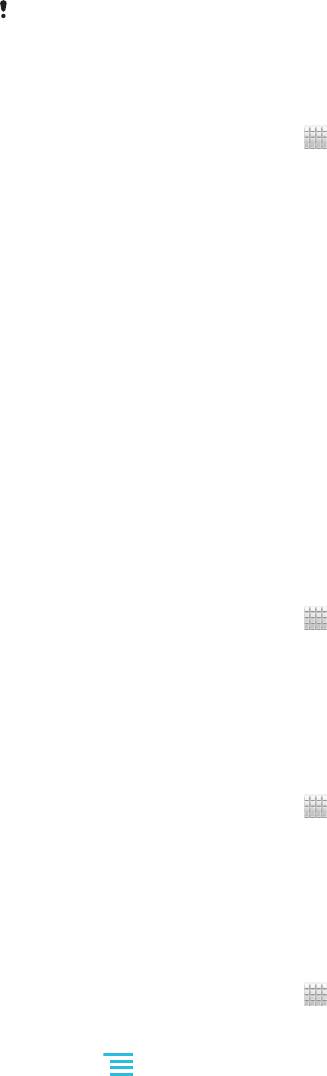
Синхронизация корпоративной электронной почты, календаря
и контактов
Данная функция открывает доступ к сообщениям корпоративной электронной почты, событиям
календаря и контактам непосредственно с мобильного телефона. Вы можете просматривать их и
управлять ими так же легко, как с компьютера. По завершению настройки эти данные становятся
доступными в приложениях Электронная почта, Календарь и Контакты.
Чтобы получить доступ к описанной выше функции, необходимо сохранить
корпоративную информацию на сервер Microsoft® Exchange.
Настройка корпоративной электронной почты, календаря и контактов на
телефоне
1
На Начальный экран коснитесь
.
2
Коснитесь Настройки > Аккаунты и синхрониз..
3
Убедитесь, что синхронизация включена и данные синхронизируются автоматически
согласно заданному интервалу синхронизации.
4
Коснитесь Добавить учетную запись > Корпоративный.
5
Введите адрес корпоративной электронной почты и пароль.
6
Коснитесь Далее. Телефон начнет получение информации учетной записи. В случае сбоя
обратитесь к администратору корпоративной сети для получения дополнительной
информации, такой как имя домена и адрес сервера Exchange.
7
Коснитесь ОК, чтобы разрешить корпоративному серверу управлять телефоном.
8
Выберите данные для синхронизации с телефоном, например контакты и записи в
календаре.
9
При необходимости активируйте администратора устройства, чтобы корпоративный сервер
мог контролировать некоторые функции безопасности в вашем телефоне. Например,
разрешите корпоративному серверу устанавливать правила для пароля и шифровать
накопитель.
10
По завершению настройки можно ввести имя корпоративной учетной записи, позволяющее
легко ее идентифицировать.
Редактирование настроек корпоративной электронной почты, календаря и
контактов
1
На Начальный экран коснитесь
.
2
Коснитесь Настройки > Аккаунты и синхрониз. и выберите корпоративную
учетную запись.
3
Коснитесь Параметры уч. записи, затем коснитесь корпоративной учетной записи,
которую необходимо отредактировать.
4
Измените необходимые параметры.
Установка интервала синхронизации для корпоративной учетной записи
1
На Начальный экран коснитесь
.
2
Коснитесь Настройки > Аккаунты и синхрониз. и выберите корпоративную
учетную запись.
3
Коснитесь Параметры уч. записи, затем коснитесь корпоративной учетной записи,
для которой необходимо установить уровень синхронизации.
4
Коснитесь Частота проверки вход. и выберите интервал.
Удаление корпоративной учетной записи из телефона
1
На Начальный экран коснитесь
.
2
Коснитесь Настройки > Аккаунты и синхрониз. и выберите корпоративную
учетную запись.
3
Нажмите , затем коснитесь Удалить учетную запись.
4
Коснитесь Удалить учетную запись еще раз для подтверждения.
Синхронизация с Facebook™ в телефоне Xperia™
Существует два способа использования Facebook™ на телефоне. Кроме стандартного
приложения Facebook для доступа к интерактивной учетной записи Facebook, можно использовать
синхронизацию учетной записи Facebook с телефоном. Для этого необходимо настроить учетную
65
Это Интернет-версия документа. © Печать разрешена только для частного использования.
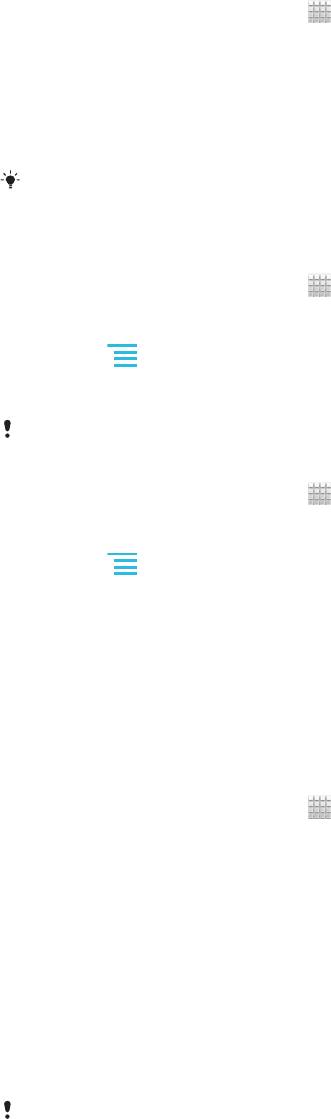
запись Facebook™ в Xperia™, что обеспечит прямой доступ к содержимому Facebook с помощью
ряда других приложений на телефоне. Например, можно создавать записи Facebook из
Timescape™ и пользоваться контактами, фотографиями и записями календаря Facebook с
помощью приложений телефона, таких как приложение календаря.
Настройка учетной записи Facebook™ в Xperia™ на телефоне
1
На Начальный экран коснитесь .
2
Коснитесь Настройки > Аккаунты и синхрониз..
3
Убедитесь, что функция синхронизации включена, чтобы приложения могли автоматически
синхронизировать данные.
4
Коснитесь Добавить учетную запись > Facebook в Xperia™.
5
Чтобы создать учетную запись Facebook™ в Xperia™, следуйте указаниям на экране. Или
выполните вход, если учетная запись у вас уже есть.
Также можно настроить учетную запись Facebook™ в Xperia™ на телефоне, установив
флажок Интеграция с Facebook в меню Настройки > Xperia™ > Facebook в Xperia™.
Синхронизация вручную с учетной записью Facebook™ в Xperia™
1
На Начальный экран коснитесь .
2
Коснитесь Настройки > Аккаунты и синхрониз..
3
Коснитесь учетной записи Facebook в Xperia™.
4
Нажмите
, затем коснитесь Синхронизировать сейчас.
Удаление учетной записи Facebook™ в Xperia™ из телефона
Если удалить учетную запись Facebook™ в Xperia™ из телефона, то сама учетная запись
Facebook не будет удалена, и вы сможете получить к ней доступ с компьютера.
1
На Начальный экран коснитесь .
2
Коснитесь Настройки > Аккаунты и синхрониз..
3
Коснитесь учетной записи Facebook в Xperia™.
4
Нажмите
, затем коснитесь Удалить учетную запись.
5
Коснитесь Удалить учетную запись еще раз для подтверждения.
Синхронизация с использованием SyncML™
Синхронизация телефона с Интернет-сервером с использованием SyncML™. Вы можете
просматривать контакты, календарь и закладки и управлять ими с телефона так же легко, как с
компьютера.
Настройка учетной записи SyncML™ на телефоне
1
На Начальный экран коснитесь .
2
Найдите и коснитесь Настройки > Аккаунты и синхрониз..
3
Убедитесь, что синхронизация включена и данные синхронизируются автоматически
согласно заданному интервалу синхронизации.
4
Коснитесь Добавить учетную запись > SyncML.
5
Коснитесь полей учетной записи, адреса сервера, имени пользователя и пароля и введите
требуемую информацию.
6
Коснитесь Интервал синхрониз. и выберите периодичность, с которой телефон
должен осуществлять автоматическую синхронизацию.
7
Коснитесь объекта, который необходимо синхронизировать, например контактов. Затем
введите адрес сервера, имя пользователя и пароль. Повторите это действие для каждого
объекта, который необходимо синхронизировать.
8
По завершении коснитесь Готово.
За дополнительной информацией о параметрах вашей учетной записи обратитесь к
поставщику услуг SyncML™.
66
Это Интернет-версия документа. © Печать разрешена только для частного использования.
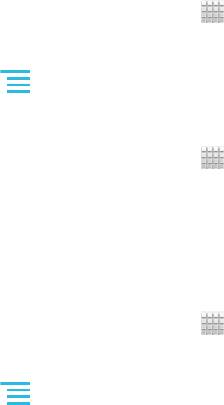
Синхронизация вручную с учетной записью SyncML™
1
На Начальный экран коснитесь .
2
Коснитесь Настройки > Аккаунты и синхрониз..
3
Коснитесь учетной записи SyncML™, которую необходимо синхронизировать.
4
Нажмите , затем коснитесь Синхронизировать сейчас.
Установка интервала синхронизации
1
На Начальный экран коснитесь .
2
Коснитесь Настройки > Аккаунты и синхрониз., затем коснитесь учетной записи
SyncML™.
3
Коснитесь Парам-ры учетной записи.
4
Коснитесь Интервал синхрониз. и выберите интервал.
Удаление учетной записи SyncML™ из телефона
1
На Начальный экран коснитесь
.
2
Коснитесь Настройки > Аккаунты и синхрониз., затем коснитесь учетной записи
SyncML™.
3
Нажмите
, затем коснитесь Удалить учетную запись.
4
Коснитесь Удалить учетную запись еще раз для подтверждения.
67
Это Интернет-версия документа. © Печать разрешена только для частного использования.
Оглавление
- Содержание
- Важная информация
- Android™ — что и почему?
- Начало работы
- Знакомство с основными функциями телефона
- Вызовы
- Контакты
- Передача сообщений
- Электронная почта
- Google Talk™
- Начало работы с Google Play™
- Служба PlayNow™
- Организация
- Сканирование с помощью приложения NeoReader™
- Синхронизация данных на телефоне
- Подключение к беспроводным сетям
- Веб-браузер
- Музыка
- Идентификация музыки с использованием технологии TrackID
- Использование FM-радио
- Фото- и видеосъемка
- Просмотр фотографий и видео в галерее
- Беспроводная технология Bluetooth™
- Подключение телефона к компьютеру
- Использование услуг определения местоположения для поиска вашего положения
- Блокировка и защита телефона
- Обновление телефона
- Обзор параметров телефона
- Обзор значков статуса и уведомлений
- Обзор приложений
- Пользовательская поддержка
- Устранение неполадок
- Утилизация телефона
- Официальная информация
- Алфавитный указатель


